- Parte 1. Melhor maneira de imprimir mensagens de texto da Samsung com o FoneLab HyperTrans
- Parte 2. Uma maneira eficiente de imprimir SMS da Samsung por meio de capturas de tela
- Parte 3. Imprimindo mensagens de texto da Samsung com o Gmail
- Parte 4. Uma maneira inteligente de imprimir mensagens de texto da Samsung através do SMS Backup+
- Parte 5. Perguntas frequentes sobre como imprimir mensagens de texto da Samsung
Transferir dados do iPhone, Android, iOS, computador para qualquer lugar sem perda.
Como imprimir mensagens de texto da Samsung: o guia completo [2023]
 atualizado por Boey Wong / 05 de agosto de 2022 09:15
atualizado por Boey Wong / 05 de agosto de 2022 09:15Nesta geração de smartphones e sua inegável importância, perder mensagens de texto não tem graça. Além de fazer backups, você pode até precisar salvá-los em formato físico. Seja para acompanhar uma parte específica de uma discussão, para salvar um todo ou para proteger alguns detalhes específicos para fins legais, é essencial saber como imprimir mensagens de texto do Samsung Galaxy S7 e de outros modelos. Imprimir mensagens de texto de smartphones tornou-se um desejo comum da maioria dos usuários de telefones celulares porque existem condições em que você deseja salvar texto ou até mesmo imprimir mensagens como memória permanente. Por exemplo, mensagens memoráveis de amantes, familiares e amigos próximos ou conversões comerciais essenciais com clientes importantes.
Quaisquer que sejam as circunstâncias, existem alguns métodos que você pode seguir neste tópico para atingir seu objetivo imprimindo mensagens do seu telefone Samsung.
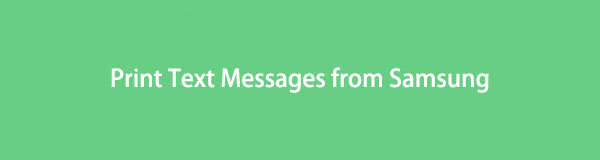

Lista de guias
- Parte 1. Melhor maneira de imprimir mensagens de texto da Samsung com o FoneLab HyperTrans
- Parte 2. Uma maneira eficiente de imprimir SMS da Samsung por meio de capturas de tela
- Parte 3. Imprimindo mensagens de texto da Samsung com o Gmail
- Parte 4. Uma maneira inteligente de imprimir mensagens de texto da Samsung através do SMS Backup+
- Parte 5. Perguntas frequentes sobre como imprimir mensagens de texto da Samsung
Parte 1. Melhor maneira de imprimir mensagens de texto da Samsung com o FoneLab HyperTrans
Você está procurando a melhor maneira alternativa de imprimir mensagens de texto da Samsung? Bem com FoneLab HyperTrans pode ser a ferramenta que você está procurando para ajudá-lo. O programa FoneLab HyperTrans é excelente para transferindo dados do seu telefone Android. Você também pode mover dados seletivamente entre seu computador ou dispositivo Android. Mas você pode imprimir mensagens de texto do seu iPhone usando esta ferramenta? Claro que sim. Você pode imprimir diretamente suas mensagens de texto transferindo suas mensagens do seu telefone Samsung para o seu computador. Veja como você pode fazer isso.
Transferir dados do iPhone, Android, iOS, computador para qualquer lugar sem perda.
- Mover arquivos entre iPhone, iPad, iPod touch e Android.
- Importe arquivos do iOS para o iOS ou do Android para o Android.
- Mover arquivos do iPhone / iPad / iPod / Android para o computador.
- Salvar arquivos do computador para iPhone / iPad / iPod / Android.
Aqui estão algumas das etapas sobre como imprimir mensagens de texto da Samsung
Passo 1Para iniciar o processo, você precisa instalar o FoneLab HyperTrans no seu PC. Em seguida, conecte seu telefone ao computador via cabo USB e ele detectará automaticamente seu dispositivo.
Passo 2Em seguida, você verá a interface principal da ferramenta e a conexão do seu dispositivo. Em seguida, clique no Mensagens ícone no painel esquerdo da sua interface.

Passo 3Selecione as mensagens de texto importantes que você deseja salvar no seu PC.

Passo 4Depois disso, clique no exportar para computador ícone e selecione qual arquivo deve ser salvo em uma pasta.

Passo 5Por fim, depois de salvar as mensagens de texto no seu PC, selecione as mensagens que deseja imprimir e pronto!
Parte 2. Uma maneira eficiente de imprimir SMS da Samsung por meio de capturas de tela
Suponha que o usuário não queira usar um programa intermediário. Em vez de imprimir as mensagens do seu Galaxy como mensagens de texto reais, você pode imprimi-las em forma de imagem fazendo algumas capturas de tela. Dessa forma, você não precisará de um PC se o seu dispositivo Samsung tiver um recurso OTG. É a opção mais prática se você deseja imprimir uma única parte de uma conversa ou uma conversa que pode ser exibida em uma única tela.
Estes são alguns passos de como imprimir mensagens de texto do meu Android.
Passo 1Para começar, acesse o Mensagens no seu Samsung Galaxy. E você precisa encontrar a conversa que deseja imprimir.
Passo 2Em seguida, faça uma captura de tela da sua mensagem de texto. Simultaneamente, você deve segurar o poder botão mais + casa/energia mais + Volume Down.
Passo 3Depois disso, você deve conectar seu telefone Android a uma impressora usando o OTG (conector On-The-Go).
Passo 4Por fim, envie sua captura de tela para a impressora e você poderá imprimi-la.
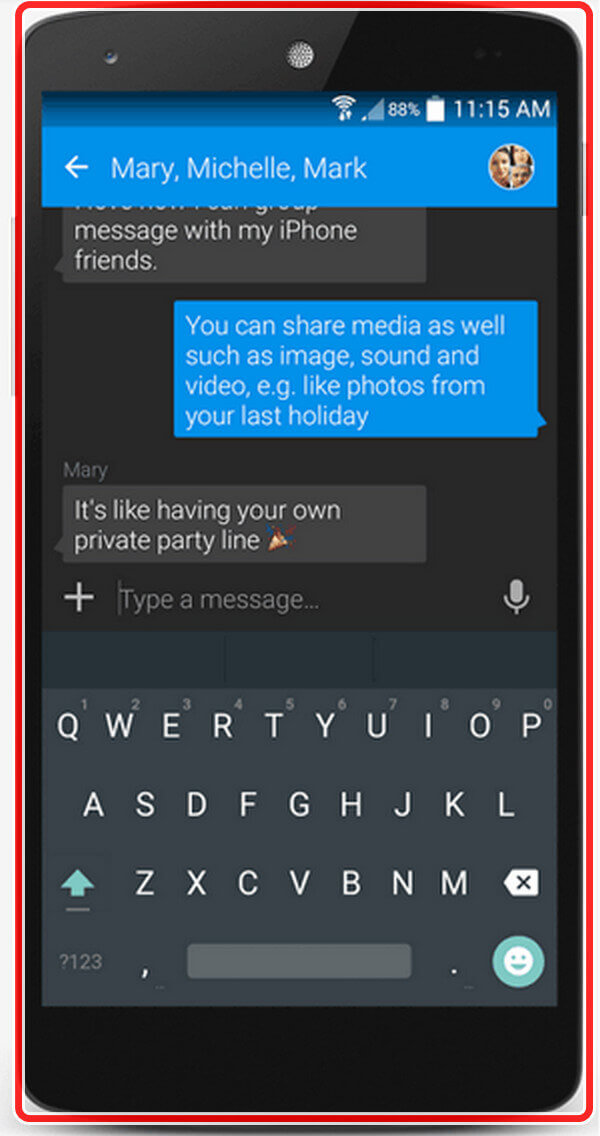
Parte 3. Imprimindo mensagens de texto da Samsung com o Gmail
Contanto que o usuário exporte mensagens do seu telefone Android para um PC, sempre há uma maneira de imprimir as mensagens de texto de um telefone Samsung em um PC. Pode ser uma maneira alternativa de imprimir mensagens de texto do Android usando uma conta do Gmail para enviá-las por e-mail para o seu computador. No entanto, certifique-se de que seu aplicativo de mensagens vem com o recurso de e-mail.
Siga as etapas sobre como imprimir SMS da Samsung usando o Gmail.
Passo 1Envie mensagens da Samsung por e-mail para sua conta do Gmail.
Para começar, abra o aplicativo SMS no seu telefone Samsung, encontre e marque a opção Backup SMS. E escolha as conversas desejadas e envie-as para sua conta do Gmail clicando em OK. E faça login com sua conta de e-mail e sua senha.
Passo 2Em seguida, depois que seu e-mail for enviado, abra sua caixa de entrada do Gmail e copie a mensagem. Clique com o botão direito do mouse e uma pequena interface de janela aparecerá; selecionar Copiar imagem.
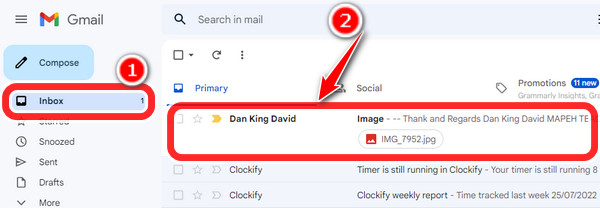
Passo 3Depois de copiar as mensagens, você pode colá-las no Documento do Microsoft Word, clique no Envie o e os votos de Printer ícone e imprima-o.
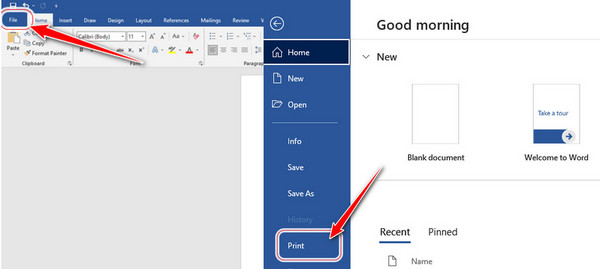
Parte 4. Uma maneira inteligente de imprimir mensagens de texto da Samsung através do SMS Backup+
O SMS Backup+ também é outra recuperação fácil de mensagens SMS impressas. Também funciona mantendo o backup das mensagens no cartão SD. Para que o usuário mantenha o backup, é necessário vinculá-lo à sua conta de e-mail do Google habilitando o IMAP (Internet Messaging Access Protocol).
Siga estas etapas para imprimir mensagens usando o SMS backup+
Passo 1Para começar, baixe o aplicativo em seu smartphone Samsung
Passo 2Em seguida, você precisa ativar o botão de conexão para fazer login na sua conta do Google.
Passo 3Depois de fazer login em sua conta do Google, escolha o backup das mensagens de texto antes de passar para sua conta do Google.
Passo 4Por fim, você pode escolher a conversa que deseja imprimir.
Parte 5. Perguntas frequentes sobre como imprimir mensagens de texto da Samsung
Posso obter uma transcrição das minhas mensagens SMS?
Você pode entrar em contato com sua empresa de telefonia Android para obter registros detalhados de suas mensagens de texto trocadas. Por alguns motivos, como várias pessoas usando o mesmo telefone, você pode precisar de uma ordem judicial para acessar as informações.
Posso imprimir uma conversa de texto inteira no Android?
Na lista de recursos, selecione o Mensagens aba. Escolha a troca que deseja imprimir. Imprima toda a discussão ou selecione as datas entre as quais deseja imprimir no Droid Transfer clicando em Definir intervalo de datas. Selecione a impressora que deseja usar e clique em Imprimir.
Posso imprimir mensagens SMS no Android?
De volta à tela de mensagens de texto, escolha o Ver backups botão. Escolha o arquivo do qual você fez backup para o SMS que deseja imprimir. Marque o ícone da impressora que aparece na parte superior da janela. Percorra as opções de impressão na nuvem para enviar a impressão para sua impressora.
Para resumir, com tudo isso em mente, fornecemos as soluções mais atualizadas para imprimir mensagens SMS de seus dispositivos de telefone Samsung com o uso de backup de SMS, conta do Gmail, capturas de tela e, por último, FoneLab HyperTrans que é a melhor ferramenta para usar. Experimente agora e use a experiência para ajudá-lo com seus trabalhos de transferência e impressão.
Transferir dados do iPhone, Android, iOS, computador para qualquer lugar sem perda.
- Mover arquivos entre iPhone, iPad, iPod touch e Android.
- Importe arquivos do iOS para o iOS ou do Android para o Android.
- Mover arquivos do iPhone / iPad / iPod / Android para o computador.
- Salvar arquivos do computador para iPhone / iPad / iPod / Android.
